انتشار: 1399/11/04 - بروزرسانی: 1402/11/03 توسط: : سمانه مومنی
آموزش اضافه کردن واحد پول ریال سمت چپ و راست عدد
چطوری داخل اکسل ریال تایپ کنیم؟
بردن ریال به سمت چپ در اکسل از سوالاتی است که کاربران در رابطه با چگونگی انجام آن می پرسند. از نرم افزار اکسل در کارهای زیادی استفاده می شود. اضافه کردن واحد پول به صورت خودکار یکی از ویژگی این نرم افزار کاربردی است. شما می توانید توسط نرم افزار اکسل گزارش هایی که شامل مقادیر پول و عددی هستند را انجام دهید.
حتما برای شما هم سوال پیش آمده چطور در اکسل ریال رو به سمت چپ عدد ببرم؟ اکثرا این داده های عددی، مانند شماره طبیعی میباشد. ممکن است شما لازم داشته باشید علامت واحد پول در مقابل اعداد در صفحه اکسل قابل مشاهده میباشد. با سرویس کار کامپیوتر رایانه کمک همراه باشید تا بیشتر با این موضوع آشنا شویم.
✴️✴️ رفع مشکلات آفیس با کارشناسان فنی رایانه کمک: ☎️از طریق تلفن ثابت 9099071540 و 📱 از طریق موبایل 0217129

آنچه در این مقاله می خوانیم:
✅رفع مشکل ریال در اکسل در اعداد و حروف
✅اضافه کردن واحد پول هنگام وارد کردن اعداد و شماره ها در اکسل
✅واحد پول ریال سمت چپ اعداد
✅پاسخ به سوالات متداول کاربران در رابطه با آموزش اضافه کردن واحد پول ریال سمت چپ و راست عدد
✅سخن آخر مطلب آموزش اضافه کردن واحد پول ریال

رفع مشکل ریال در اکسل در اعداد و حروف
بگذارید این موضوع را با یک مثال، بهتر توضیح دهیم. مثلاً نشانه واحد پولی کشور ایران ریال یا دلار باشد، اگر قرار باشد شما در کنار تمام اعداد، ریال را به صورت دستی وارد نمایید قطعاً وقت گیر و کار بسیار دشواری میباشد.
شما میتوانید در نرم افزار اکسل نماد واحد پول را توسط قالب بندی سلول ها در مقابل ارزش های عددی به صورت خودکار وارد نمایید.
اگر فرمول نویسی داخل اکسل رو بلد باشی خیلی ساده میتونی کارهای عددی رو انجام بدی! با من همراه باش تا یکی از تابع های مهم اکسل رو ساده یاد بگیریم. نحوه محاسبه مجموعه مربع اعداد در اکسل Excel
اضافه کردن واحد پول هنگام وارد کردن اعداد و شماره ها در اکسل
در این مطلب ما قصد داریم با فوکوس بر روی قالب بندی یک ستون از داده ها که مقدار آنها به عنوان ارزش پولی است، به صورت خودکار واحد پول در مقابل آن قرار بگیرد. همچنین شما می توانید با یک ردیف از شماره ها و یا گروهی خاص از سلول ها را به جای یک ستون کل انتخاب نمایید.
حالا شما برای اضافه کردن واحد پول به صورت خودکار به سلول های داده با مقدار ارزش های عددی باید مراحل زیر را طی نمایید:
1. ابتدا وارد صفحه اکسل شوید.
2. در مرحله اول ستون مورد نظر را انتخاب کرده یا یک جدول جدید در اکسل ایجاد میکنیم و آن را انتخاب کنید. ( همانطور که در بالا گفته شما می توانید یک شماره ردیف یا یک گروه خاصی را به صورت دستی از سلول ها انتخاب نمایید.)
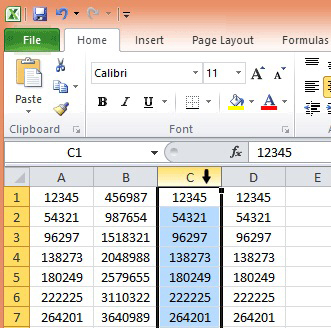
3. حالا روی نام ستون کلیک راست کنید و سپس روی Format Cells کلیک نمایید.
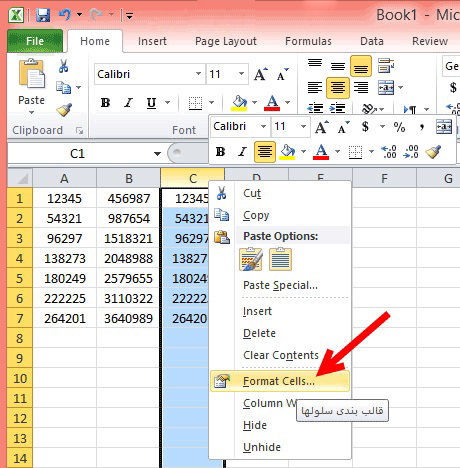
4. حالا از تب Number از لیست گروهها در سمت چپ پنجره قالب بندی سلول ها بر روی Currency کلیک نمایید.
5. اکنون بخش Symbol واحد ارز را انتخاب نمایید.( ریال، دلار) همچنین شما می توانید از بخش Decimal places تعداد جدا کننده ارقام را نیز تعیین نمایید.( به طور پیش فرض عدد 2 برای آن در نظر گرفته شده است)
6. برای اعمال تغییرات روی دکمه OK کلیک نمایید.
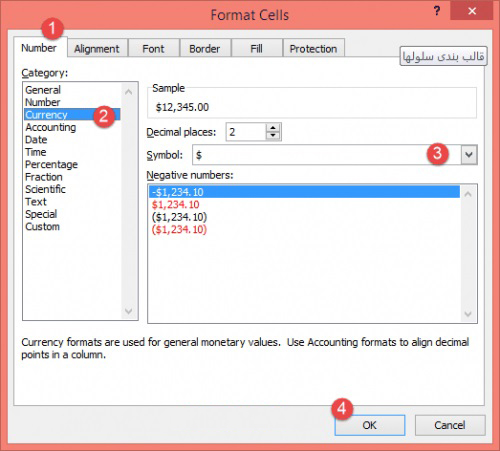
7. حالا برای انتخاب کردن واحد پول ریال از بخش Symbol باید به دنبال واحد Persian ریال باشید. بعد از انتخاب آن روی ok کلیک نمایید.
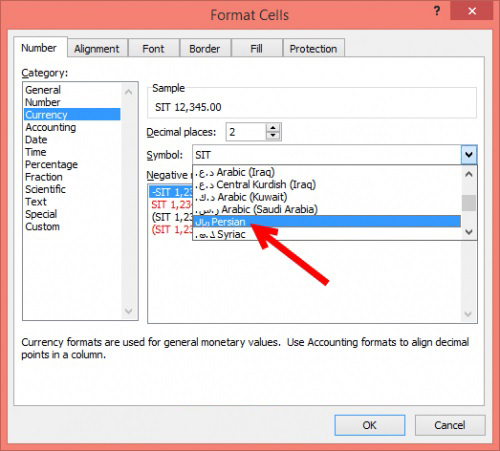
حال سلول هایی که از قبل انتخاب کرده بودید با علامت واحد پول ( ریال، دلار) در مقابل مقادیر عددی برای شما قابل مشاهده می باشد. جالبه بدونید کنار اعداد داخل اکسل علاوه بر سمبل ریال و تومان، میشه از آیکن های مثل چک باکس در اکسل اضافه کرد تا هم جذاب تر شده و هم مدیریت فایل برای شما ساده تر میشود.
بلدی مثل حرفه ای ها با اکسل کار کنی؟ اکسل یه عالمه کلید میانبر داره که فقط استاد های اکسل اونا رو بلدن با من تا انتهای مطلب "ترفند های اکسل برای حرفه ای ها" باش تا با هم یاد بگیریم.
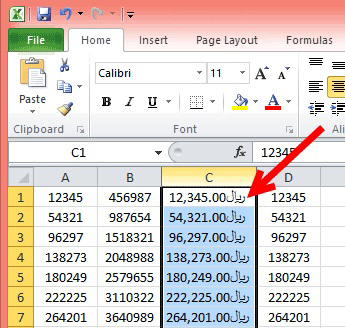
واحد پول ریال سمت چپ اعداد
همانطور که در تصویر بالا مشاهده میکنید واحد پول ریال در سمت راست اعداد قرار دارد. شما برای اضافه کردن واحد پول ریال سمت چپ اعداد مراحل زیر را باید طی نمایید.
در ادامه آموزش ویدیویی این راه حل رو میبیینم.
1.نرم افزار اکسل را باز نمایید.
2.ابتدا روی ستونی که قصد اضافه کردن عنوان عضو یا واحد پول را دارید کلیک نمایید. همانطور که میدانید شما میتوانید یک شماره ردیف یا یک گروهی خاص را به صورت دستی از سلول ها انتخاب نمایید.
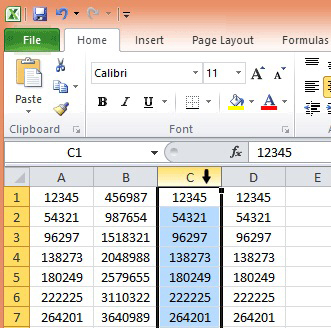
3. حالا روی نام ستون کلیک راست کنید و سپس روی Format Cells کلیک نمایید.
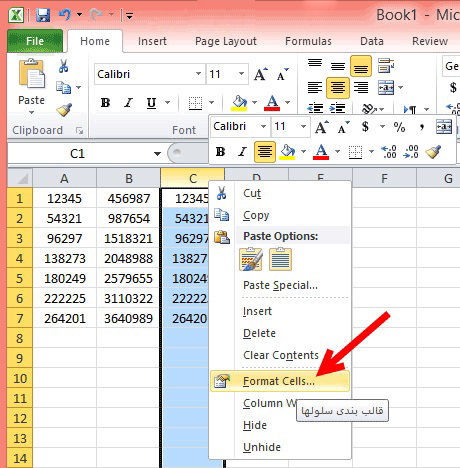
4. از تب Number از لیست گروهها در سمت چپ پنجره قالب بندی سلولها روی Accounting کلیک نمایید.
5. اکنون شما میتوانید از بخش Symbol واحد ارز (ریال،دلار) خود را انتخاب نمایید. همچنین از بخش Decimal places تعداد جدا کننده ارقام را تعیین نمایید. (به طور پیش فرض 2 برای آن در نظر گرفته شده است)
6. برای اعمال تغییرات روی دکمه ok کلیک نمایید.
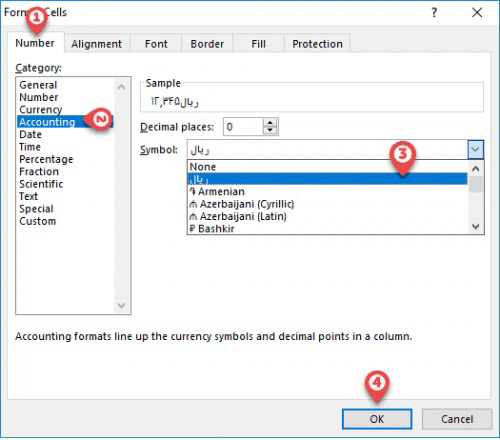
7. حالا مطابق شکل زیر باید واحد پول ریال سمت چپ اعداد قرار گرفته باشد درعکس زیر میتوانید این را مشاهده نمایید.
بعضی وقتا اکسل هنگ میکنه و هر کار کنی نمیشه سلول جدیدی درست کنی! با من باش تا بهت بگم چطوری میتوانی به رفع مشکل عدم امکان ایجاد سلول جدید در اکسل اقدام کنی!
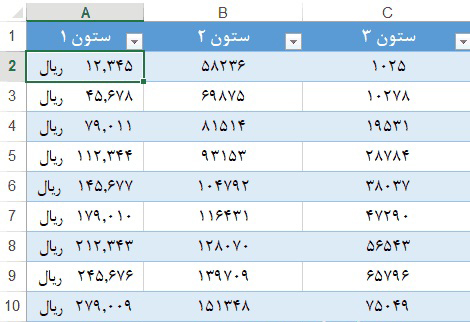
به همین سادگی میشه که ریال داخل ستون های اکسل رو حذف کرد، اما داخل تمپلیت های آماده اکسل برای حسابداری عموما تمام این تنظیمات اعمال شده است و کافیه فقط یکی از آنها را دانلود و استفاده کنید.
پاسخ به سوالات متداول کاربران در رابطه با آموزش اضافه کردن واحد پول ریال سمت چپ و راست عدد
در این قسمت به تعدادی از سوالات کاربران در رابطه با مشکل ریال در اکسل پاسخ خواهیم داد. کارشناسان مجرب و متخصص رایانه کمک برای ارائه خدمات کامپیوتری خود از طریق تماس تلفنی و پاسخگویی آنلاین به صورت شبانه روزی آماده پاسخگویی به سوالات شما عزیزان هستند
شما می توانید برای دریافت پاسخ سوال های خود از طریق تلفن های ثابت با شماره 9099071540 و از طریق موبایل با شماره 0217129 با کارشناسان رایانه کمک در ارتباط باشید. همچنین میتوانید از بخش نظرات با ما در ارتباط باشید و خدمات کامپیوتری رایگان دریافت کنید.

آیا پس از تغییر واحد پول در اکسل میتوان ریال در اکسل را حذف کرد؟
بله. به لطف مایکروسافت کلیه نرم افزار های مجموعه آفیس به گونه ای ایجاد شده اند که دست شما برای ایجاد هر تغییر باز بوده و در صورتی که تنظیمات خاصی را بر روی صفحه اعمال کرده اید به راحتی امکان برگرداندن تنظیمات آن به حالت اولیه وجود دارد.
- برای در صورتی که قصد دارید علامت ریال اکسل را حذف کنید تنها کافی است سلول مورد نظر را انتخاب کرده و کلید های ترکیبی ctrl + 1 را بفشارید.
- از لیست کشویی سمت چپ صفحه بر روی آخرین گزینه coustome کلیک کنید.
- سپس از لیست سمت راست بر روی منوی کشویی کلید کرده و آن را بر روی generals قرار دهید.
با این کار تنظیمات ریال در اکسل فارسی برداشته میشود.
پیشنهاد مطلب: حتماً بعد از نصب ویندوز یا برای انجام کارهای مختلف فونت فارسی لازمت میشه با کلیک روی عنوان دانلود فونت فارسی برای کامپیوتر کلی فونت پر کاربرد در اختیار شماس.
آیا پس از نوشتن ریال در اکسل و سیو کردن آن با انتقال فایل نوشته به هم ریخته نمیشود؟
-خیر. پس از وارد کردن فرمت ریال در اکسل و سیو آن به صورت پیشفرض در تنظیمات فایل شما ذخیره میشود و زمانی که دوباره آن را اجرا کنید به درستی نمایش داده میشود.
همچنین پس از SAVE کردن میتوانید فایل خود را به کامپیوتر یا لپ تاپ دیگر منتقل کرده و آن را بدون مشکل اجرا کنید. فرمت ریال فارسی در اکسل تغییر نکرده و به درستی نمایش داده میشود. البته به شرط آن که مایکروسافت اکسل که بر روی سیستم مقصد نصب شده ورژن 2013 به بالا باشد.
آیا امکان تعیین واحد پول در اکسل وجود دارد؟
-بله. برخی از کاربران به دلیل دسترسی بیشتر به تلفن همراه خود نسبت به کامپیوتر فایل اکسل خود را بر روی گوشی مشاهده و ویرایش میکنند.
به همین دلیل مایکروسافت آخرین مجموعه آفیس را برای گوشی اندرویدی و IOS منتشر کرده است و با نصب آن میتوانید به تمام امکانات کامپیوتر این برنامه در تلفن همراه دسترسی داشته باشید و قابلیت ریال در اکسل گوشی هم استفاده کنید.
اما در برخی نسخه های اندروید قدیمی دیده شده که پس از اضافه کردن ریال به سند اکسل به هم ریختگی در آن ایجاد میشود. بنابراین پیشنهاد ما این است که از اکسل کامپیوتر برای تعیین واحد پول در اکسل به ریال یا دلار اقدام کنید.

سخن آخر مطلب آموزش اضافه کردن واحد پول ریال
در این مطلب اضافه کردن واحد پولی در اکسل و همچنین قرار دادن واحد پول ریال سمت چپ اعداد را به شما آموزش دادیم. امیدواریم این مقاله برایتان مفید بوده باشد. شرکت خدمات کامپیوتری آنلاین رایانه کمک در تلاش بوده همیشه اطلاعات شما کاربران را در زمینه های مختلف ارتقاء دهد.
در صورتی که به مقالات آموزشی مرتبط با تکنولوژی علاقه مند هستید به صفحه آپارات و پیج اینستاگرام ما مراجعه نمایید. و اگر با مشکلات کامپیوتری و موبایلی روبرو شدید میتوانید با شماره های 909071540 یا 0217129 تماس گرفته و از کارشناسان مجرب در زمینه مشاوره تلفنی و اینترنت دریافت کنید.
✴️✴️ رفع مشکلات آفیس با کارشناسان فنی رایانه کمک : ☎️از طریق تلفن ثابت 9099071540 و 📱 از طریق موبایل 0217129